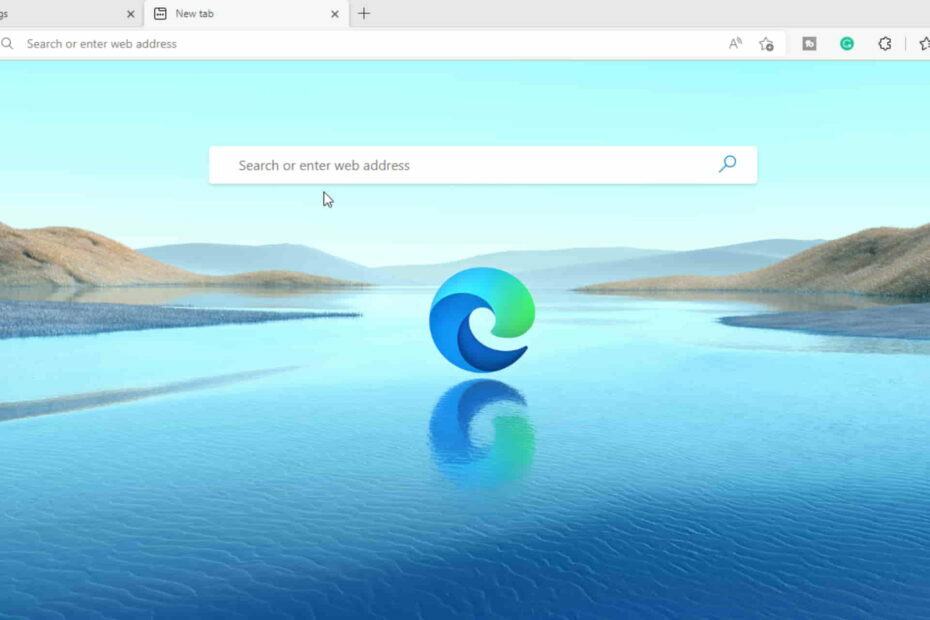- Microsoft Edge on vankka selain, mutta tietyt käyttäjät ilmoittivat erilaisista ongelmista sen kanssa.
- Mitä tulee ongelmiin, monet ilmoittivat, etteivät he voi avata Edgeä järjestelmänvalvojan tilillä.
- Voit korjata tämän muokkaamalla rekisteriäsi tai muokkaamalla ryhmäkäytäntöasetuksiasi.
- Kerroimme Edge-uutisista ja kirjoitimme hyödyllisiä Edgeä koskevia oppaita Reunanapa, joten muista käydä siellä saadaksesi lisätietoja.

Ansaitset paremman selaimen! 350 miljoonaa ihmistä käyttää päivittäin Operaa, joka on täysimittainen navigointikokemus, joka sisältää erilaisia sisäänrakennettuja paketteja, tehostettua resurssien kulutusta ja upeaa suunnittelua.Tässä on mitä Opera voi tehdä:
- Helppo siirto: käytä Opera-avustajaa siirtämään poistuvia tietoja, kuten kirjanmerkkejä, salasanoja jne.
- Optimoi resurssien käyttö: RAM-muistia käytetään tehokkaammin kuin Chromea
- Parannettu yksityisyys: ilmainen ja rajoittamaton VPN integroitu
- Ei mainoksia: sisäänrakennettu Ad Blocker nopeuttaa sivujen lataamista ja suojaa tiedon louhinnalta
- Lataa Opera
Microsoft Edge on kulkenut pitkän tien sen jälkeen Internet Explorerin päivää. Nyt siinä on selkeämpi käyttöliittymä, käyttäjäystävälliset ominaisuudet, vakaampi ja paljon suojaus- ja yksityisyysominaisuuksia.
Se julkaistiin ensimmäisen kerran vuonna 2015 Windows 10:lle ja Xbox Onelle ja vuonna 2017 Androidille ja IOS: lle.
Vaikka se ei ole yhtä suosittu kuin muut selaimet, sillä on melkoinen osuus uskollisia käyttäjiä.
Lähihistoriasta puhuttaessa useammat käyttäjät ilmoittivat, että jos olet kirjautunut sisään Windows 10 -tietokoneellesi sisäänrakennetulla järjestelmänvalvojan tilillä, et voi avata Edgeä.
Tämä on mielenkiintoinen ongelma, eikä se liity Edge-selaimeen, mutta se levisi useisiin muihin Windows-sovelluksiin. Katsotaanpa, kuinka voit päästä eroon tästä viestistä ja aloittaa Edgen käytön uudelleen.
Ensin sinun on määritettävä, mikä Windows-versio on asennettu tietokoneellesi. Tämä ongelma vaihtelee versiosta toiseen. Sen jälkeen sinun on muutettava joitain rekisteriavaimia.
Katso alla olevasta oppaasta, kuinka se tehdään.
Edge ei avaudu sisäänrakennetulla järjestelmänvalvojatilillä?
1. Käytä Operaa
Vaikka se, että Edgeä ei voi avata ollessasi kirjautuneena käyttäjän järjestelmänvalvojan tiliisi, ei ole Edge-selaimen erityinen virhe, mielestämme sinun pitäisi silti käyttää toista selainta, kuten Operaa.
Siinä on upea muotoilu, se on intuitiivinen, helppokäyttöinen ja sinulla on nopea pääsy kaikkiin ominaisuuksiin.
Toisaalta tämän ohjelmiston ominaisuudet auttavat sinua organisoimaan työsi ja selaamisesi paremmin, ja toisaalta uudet ominaisuudet tekevät selaamisesta todellista nautintoa.
Selaimen lataaminen kestää vain muutaman sekunnin, ja asennusponnahdusikkunassa näet joitain heti ominaisuuksista: sisäänrakennettu mainosten esto, ilmainen VPN, pikaviestit ja asennettujen laitteiden helppo mukauttaminen laajennuksia.
Toisin sanoen, ei enää ei-toivottuja mainoksia, jotka häiritsevät sinua työstäsi.

Ooppera
Ilmainen VPN, adblock, välilehtien hallinta, työtila, pikaviestit ja loistava yksityisyys ovat upeita ominaisuuksia, joita voit alkaa käyttää heti.
Vieraile verkkosivustolla
1. Muuta käyttäjätilin hallintaasetuksia
- Lehdistö Windows-näppäin + R avata Juosta ja kirjoita regedit. Osuma Tulla sisään.

- Siirry rekisterieditorissa kohtaan.
HKEY_LOCAL_MACHINE\SOFTWARE\Microsoft\Windows\CurrentVersion\Policies\System
- Oikeassa paneelissa näet a FilterAdministratorToken DWORD.
- Oikealla painikkeella se ja valitse Muuttaa.
- Arvotietojoukko, johon se on asetettu 0. Jos sitä ei ole, sinun on luotava se napsauttamalla hiiren kakkospainikkeella tyhjää kohtaa.

- Siirry sen jälkeen kohtaan.
HKEY_LOCAL_MACHINE\SOFTWARE\Microsoft\Windows\CurrentVersion\Policies\System\UIPI
- Näet avaimen nimeltä Oletus.
- Oikealla painikkeella se ja valitse Muuttaa.
- Aseta sen arvoksi 0x00000001(1) ja poistu.

- Muuta seuraavaksi UAC (Käyttäjätilien valvonta-asetukset).
- Tyyppi UAC sisään Windowsin hakukenttä ja osui Tulla sisään.

-
Liikkua liukusäädintä vasemmalla kolmanteen vaihtoehtoon alhaalta tai toinen vaihtoehto ylhäältä.

- Uudelleenkäynnistää tietokoneellesi.
merkintä: Tämä ratkaisu koskee Windows 10- ja kotikäyttäjiä.
2. Muuta suojausasetuksia
- Lehdistö Windows-näppäin + R avata Juosta.
- Tyyppi secpol.msc ja osui Tulla sisään.

- Navigoida johonkin Paikalliset käytännöt > Suojausasetukset.
- Mene Käyttäjätilien valvonta Sisäänrakennetun järjestelmänvalvojan tilin järjestelmänvalvojan hyväksymistila ja kaksoisnapsauta sitä avataksesi sen Sopivaisuussäännöt.
- Aseta käytäntö arvoon Käytössä.
- Käynnistä tietokoneesi uudelleen.
Huomautus: Tämä ratkaisu koskee Windows 10 Enterprise-, Windows 10 Pro- ja Windows 10 Education -käyttäjiä.
merkintä: Jos jostain syystä sinun on otettava käyttöön tai pois käytöstä sisäänrakennettu järjestelmänvalvojan tili, kirjoita Windowsin hakukenttään cmd, paina Enter ja kirjoita komentokehoteikkunaan Net user administrator /active: yes ottaaksesi sen käyttöön ja Net user administrator /active: no poistaaksesi sen.
Nämä ratkaisut toimivat monille käyttäjille ja toivomme, että ne toimivat myös sinulle.
Jos jokin on epäselvää tai sinulla on kysyttävää, älä epäröi ottaa yhteyttä alla olevaan kommenttiosaan.
 Onko sinulla edelleen ongelmia?Korjaa ne tällä työkalulla:
Onko sinulla edelleen ongelmia?Korjaa ne tällä työkalulla:
- Lataa tämä PC Repair Tool arvioitiin erinomaiseksi TrustPilot.comissa (lataus alkaa tältä sivulta).
- Klikkaus Aloita skannaus löytääksesi Windows-ongelmia, jotka voivat aiheuttaa tietokoneongelmia.
- Klikkaus Korjaa kaikki korjata Patented Technologies -ongelmia (Yksinkertainen alennus lukijoillemme).
Restoron on ladannut 0 lukijat tässä kuussa.
Usein Kysytyt Kysymykset
Käynnistä Microsoft Edge kaksoisnapsauttamalla sen pikakuvaketta tai avaa Käynnistä-valikko ja valitse Edge sieltä.
Kyllä, voit poistaa Microsoft Edgen Windows 10:stä PowerShellin avulla. Edgen poistaminen voi kuitenkin johtaa mahdollisiin ongelmiin järjestelmässäsi.
Jos lopetat Microsoft Edge -prosessin, saatat menettää tällä hetkellä avoimet välilehdet. Muutoin suuria ongelmia ei pitäisi ilmetä.
Jos Microsoft Edge ei toimi, yritä nollata Edge-sovellus tai lataa uusimmat Windows-päivitykset.